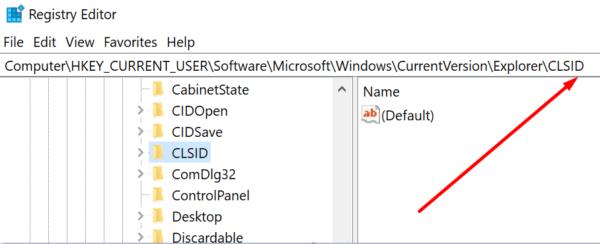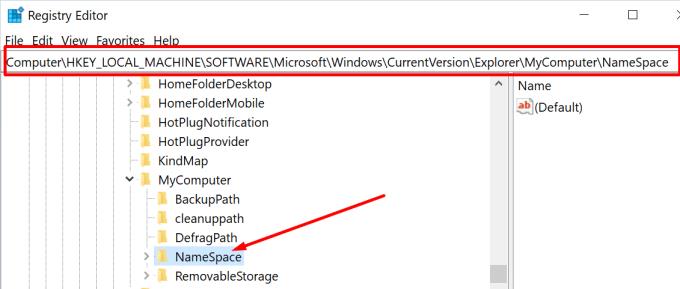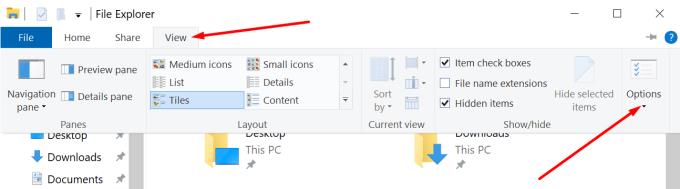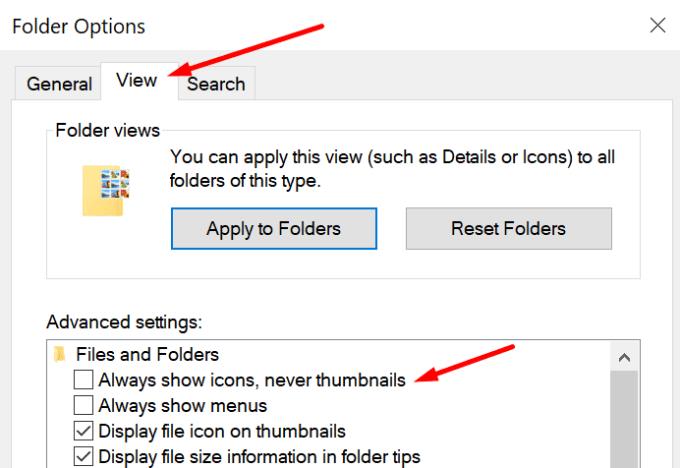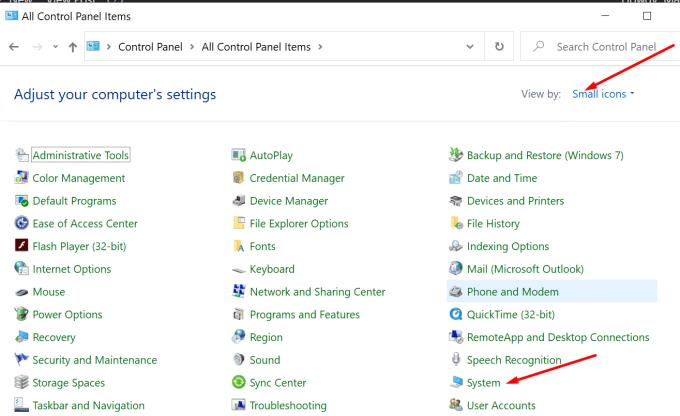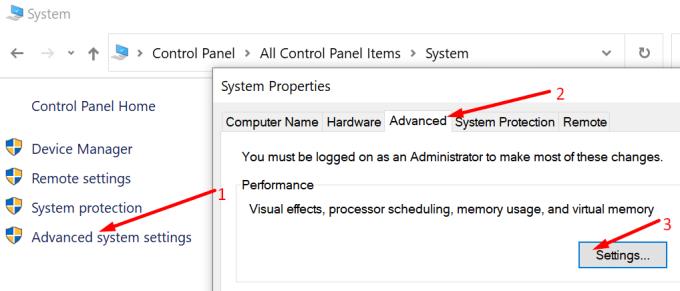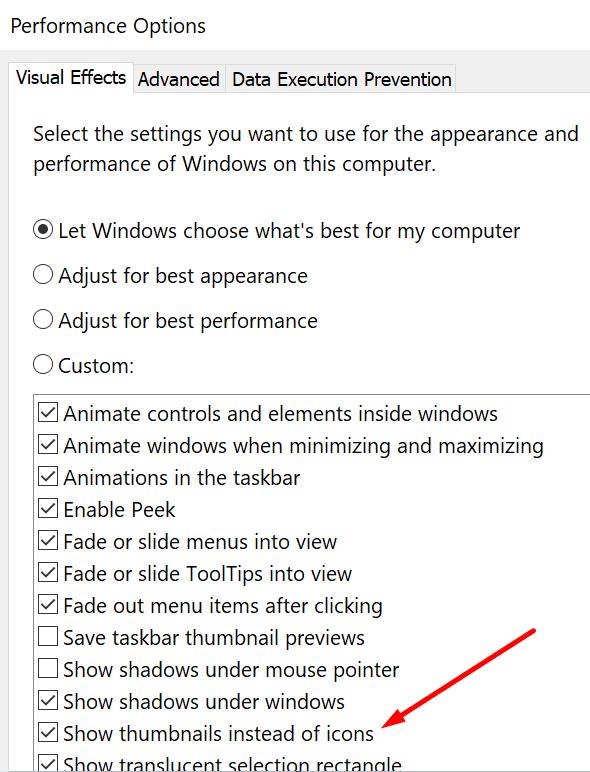Ponekad se u Windows 10 svemiru događaju neobjašnjive stvari. Na primjer, prazna datoteka bez imena može se iznenada pojaviti na vašoj radnoj površini. To je prilično čudno, zar ne?
Želite li čuti nešto čudnije? Ovu tajanstvenu datoteku možete brisati koliko god puta želite, uvijek se vraća kao nekakav zombi.
Zašto je na mojoj radnoj površini prazna datoteka?
Prazne datoteke na radnoj površini obično su ostaci starih instalacija Microsoft Officea.
Ako pokušate urediti svojstva datoteke, vidjet ćete da to zapravo nije prava datoteka. Desnom tipkom miša kliknite na njega i vidjet ćete da u kontekstnom izborniku nije dostupna opcija Svojstva. Imate samo tri opcije: Izreži, Kreiraj prečac i Izbriši. Ne možete čak ni sakriti tu datoteku. To je zato što to nije datoteka, to je ikona sustava .
Kako trajno izbrisati prazne datoteke s radne površine
Metoda 1
Otvorite uređivač registra i idite na sljedeći put:
- HKEY_LOCAL_MACHINE\SOFTWARE\Microsoft\Windows\CurrentVersion\Explorer\Desktop\NameSpace\
Pronađite sve pojave 138508BC-1E03-49EA-9C8F-EA9E1D05D65D i 0875DCB6-C686-4243-9432-ADCCF0B9F2D7.
Uklonite ih sve.
Drugi su korisnici riješili ovaj problem uklanjanjem sljedećeg ključa: [HKEY_USERS\UserName\Software\Microsoft\Windows\CurrentVersion\Explorer\CLSID].
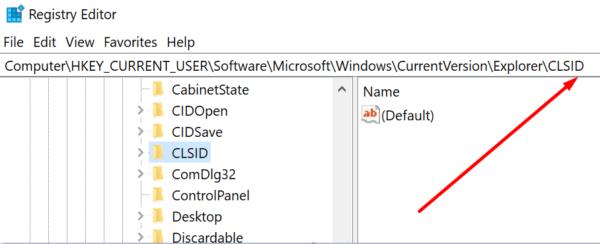
Metoda 2
Pokrenite uređivač registra i idite na ovu stazu:
- HKEY_LOCAL_MACHINE\SOFTWARE\Microsoft\Windows\CurrentVersion\Explorer\MyComputer\NameSpace\
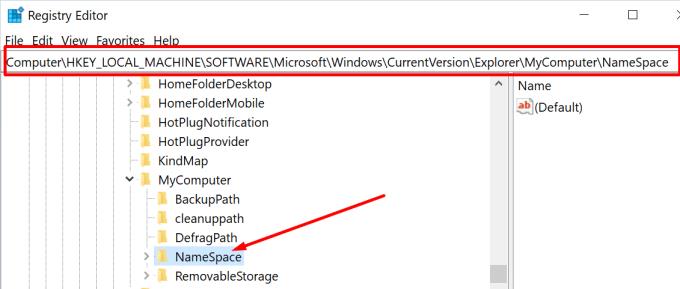
Desnom tipkom miša kliknite NameSpace → Izvezi → spremite ga na radnu površinu kao NameSpace.
Zatim ponovno desnom tipkom miša kliknite NameSpace i izbrišite ključ.
Odaberite Da kada se od vas zatraži da trajno izbrišete ključ.
- Budite uvjereni, čak i ako dobijete pogrešku, datoteke unutar NameSpace ključa su uklonjene.
Vratite se na radnu površinu. Dvaput kliknite na datoteku NameSpace. Na taj ćete način uvesti datoteke natrag u Registar.
Metoda 3
Pokrenite File Explorer i kliknite na View .
Zatim kliknite na Opcije (krajnji desni kut).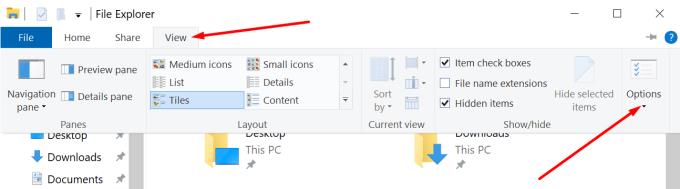
Kliknite karticu Prikaz i idite na Napredne postavke .
Poništite opciju Uvijek prikaži ikone, nikad minijature ako je označeno. Ako opcija nije označena, potvrdite okvir, pritisnite OK, a zatim se vratite i poništite izbor.
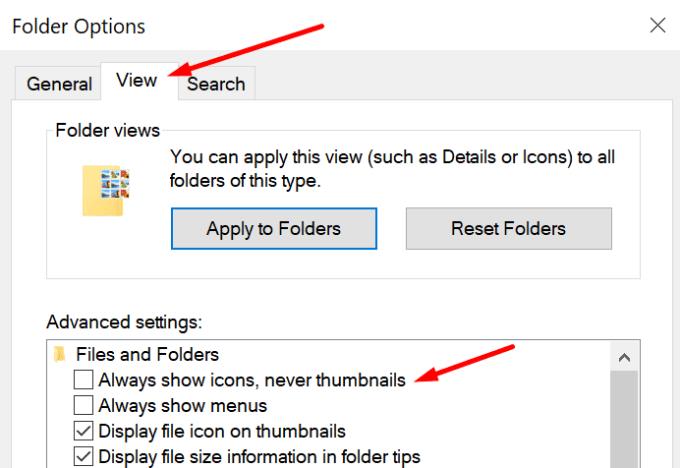
Metoda 4
Otvorite upravljačku ploču i odaberite Prikaz po ikonama , a ne po kategoriji.
Zatim idite na Sustav.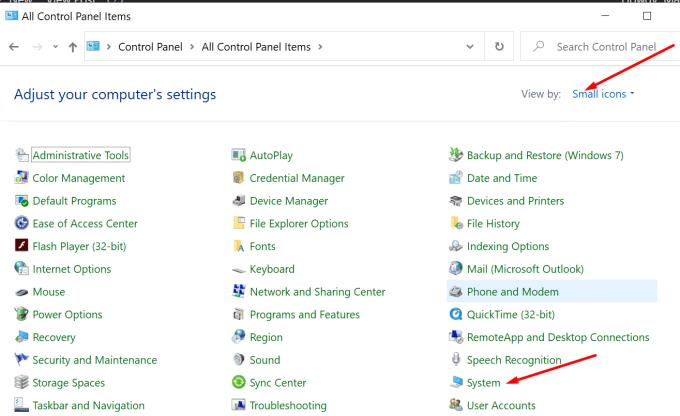
Idite na Napredne postavke sustava (lijevo okno).
Kliknite karticu Napredno , idite na odjeljak Performanse i odaberite Postavke .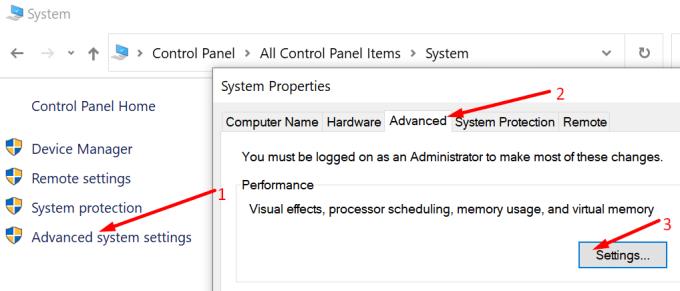
Pronađite opciju pod nazivom Prikaži sličice umjesto ikona .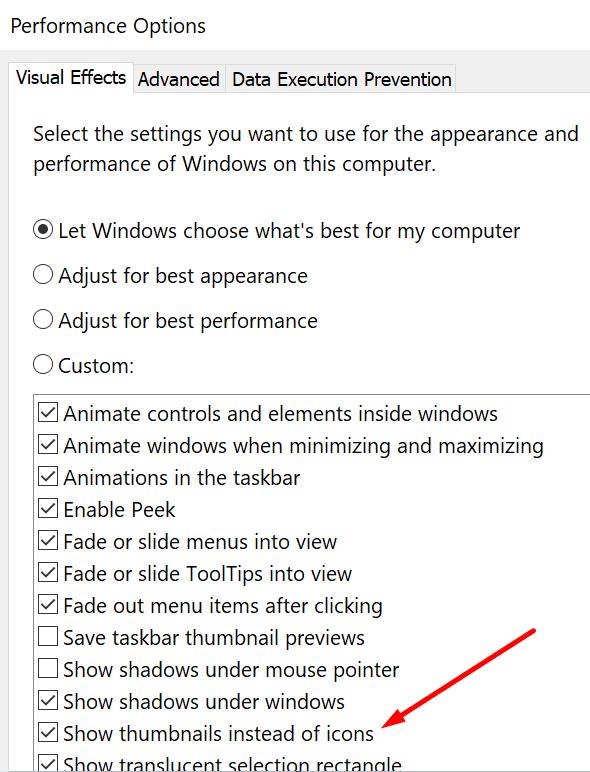
Provjerite je li označeno. Ako nije označeno, označite ga i pritisnite OK. Ako je već označeno, poništite okvir, pritisnite OK. Ponovite, označite i pritisnite OK.
Javite nam jeste li uspjeli trajno ukloniti prazne datoteke s radne površine Windows 10.